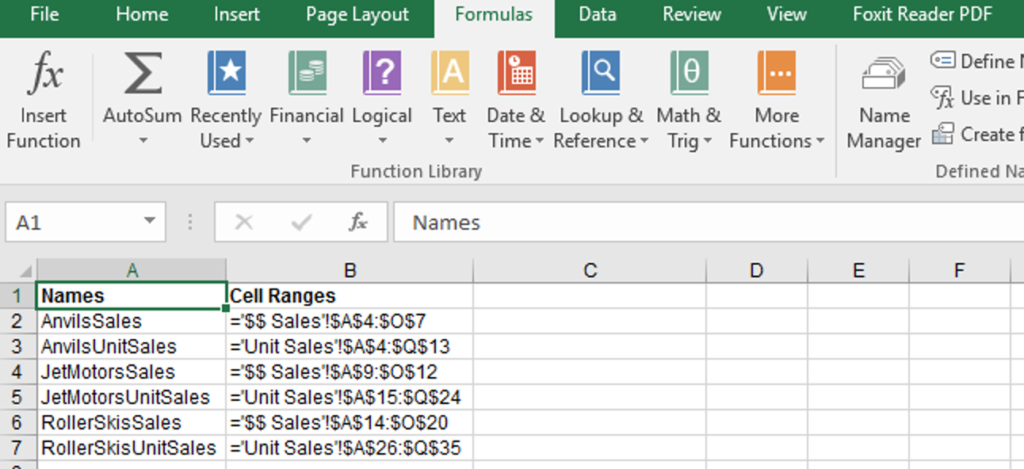
Nazywanie zakresu komórek w programie Excel zapewnia łatwy sposób odwoływania się do tych komórek w formule. Jeśli masz skoroszyt z dużą ilością danych w arkuszach roboczych, zakresy nazw komórek mogą sprawić, że formuły będą łatwiejsze do odczytania i mniej zagmatwane.
Ale jeśli masz wyjątkowo duży arkusz kalkulacyjny, możesz nie pamiętać, które nazwy odnoszą się do jakich zakresów. Pokażemy Ci, jak wygenerować listę nazw i powiązanych z nimi zakresów komórek, do których możesz się odwoływać podczas tworzenia formuł dla tego arkusza kalkulacyjnego.
W zależności od tego, ile nazw masz w skoroszycie, możesz chcieć użyć nowego arkusza do przechowywania listy. Nasza lista nie jest zbyt długa, ale nadal chcemy oddzielić ją od reszty naszych danych. Kliknij prawym przyciskiem myszy karty arkusza roboczego u dołu okna programu Excel i wybierz „Wstaw” z menu podręcznego. Po wyświetleniu okna dialogowego „Wstaw” upewnij się, że karta „Ogólne” jest aktywna, a w prawym polu wybrano „Arkusz”. Następnie kliknij „OK”.
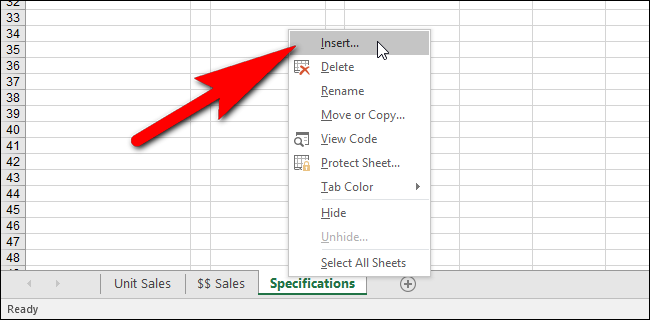
Wybierz komórkę w nowym arkuszu, w której ma się zaczynać lista nazw, i kliknij kartę Formuły. Jeśli chcesz, możesz dodać kilka nagłówków nad listą, tak jak zrobiliśmy to poniżej.
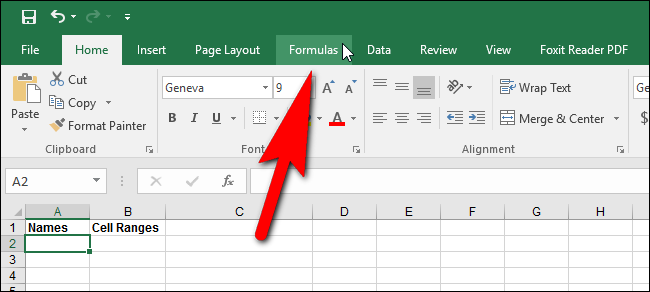
W sekcji Zdefiniowane nazwy kliknij „Użyj we wzorze” i wybierz „Wklej nazwy” z menu rozwijanego. Możesz także nacisnąć „F3”.
UWAGA: Jeśli w skoroszycie nie ma nazwanych zakresów komórek, przycisk „Użyj w formule” nie jest dostępny.
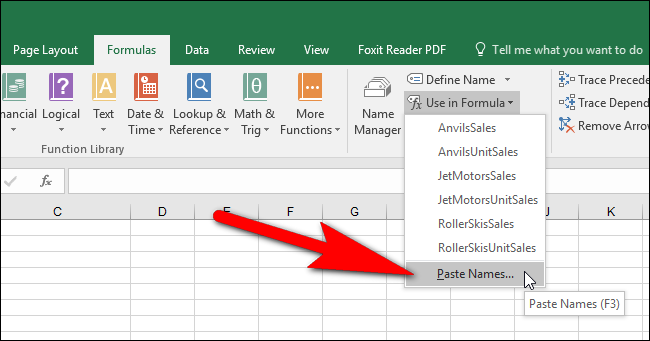
W oknie dialogowym Wklej nazwę wszystkie nazwane zakresy komórek są wyświetlane na liście Wklej nazwę. Aby wstawić całą listę do arkusza roboczego, kliknij „Wklej listę”.
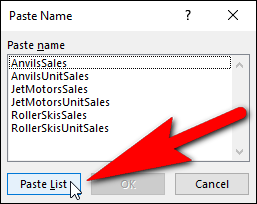
Lista jest wstawiana zaczynając od wybranej komórki. Możesz poszerzyć kolumny, aby nie zostały ucięte nazwy. Po prostu umieść kursor nad prawą krawędzią kolumny, którą chcesz poszerzyć, aż stanie się podwójną strzałką, a następnie kliknij dwukrotnie.
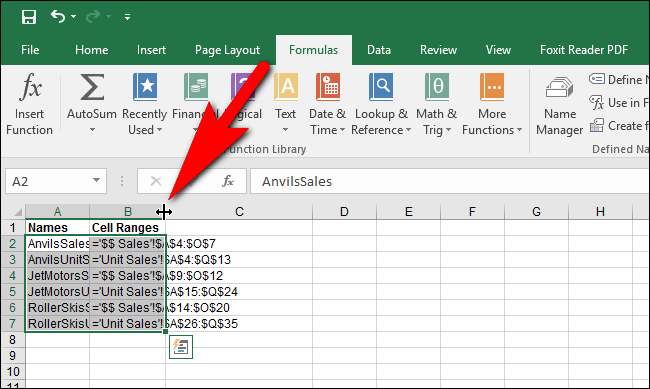
Twoja lista nazw i odpowiednie zakresy komórek są wyświetlane w arkuszu. Możesz zapisać swój skoroszyt w ten sposób, aby mieć listę swoich nazwisk, a także wydrukować arkusz, jeśli chcesz.
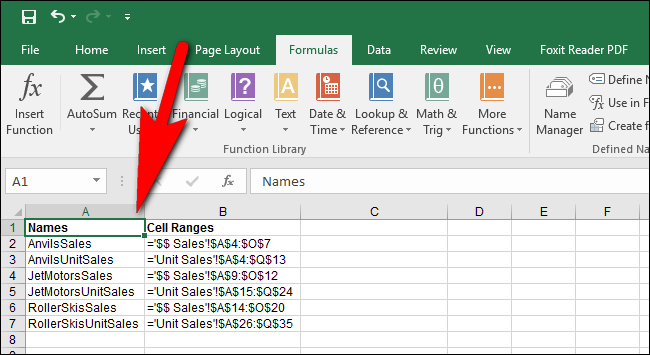
Jeśli dodasz nazwy do skoroszytu lub je usuniesz, usuń wygenerowaną listę i wygeneruj ją ponownie, aby uzyskać zaktualizowaną listę.